Инсталирање управљачких програма за КИОЦЕРА ТАСКалфа 181 МФП
Да би КИОЦЕРА ТАСКалфа 181 радила без проблема, возачи морају бити инсталирани у Виндовс. Ово није тако сложен процес, важно је само знати одакле их преузети. Постоје четири различита начина на који ће се дискутовати у овом чланку.
Садржај
Методе инсталације софтвера за КИОЦЕРА ТАСКалфа 181
Након повезивања уређаја са рачунаром, оперативни систем аутоматски открива хардвер и претражује одговарајуће управљачке програме за њега у својој бази података. Али нису увијек тамо. У том случају се врши инсталација универзалног софтвера, са којим неке функције уређаја можда неће радити. У таквим ситуацијама, боље је направити ручну инсталацију драјвера.
Метод 1: Службена веб страница КИОЦЕРА
Да бисте преузели возач, најбоља опција је да почнете да га тражите на званичном сајту произвођача. Овде можете пронаћи софтвер не само за модел ТАСКалфа 181, већ и за друге производе компаније.
- Отворите страницу компаније на сајту.
- Идите у одељак "Сервис / подршка" .
- Отворите категорију подршке .
- Изаберите "Принт" са листе "Продуцт Цатегори" и са листе "Девице" - "ТАСКалфа 181" и кликните на "Сеарцх" .
- Појавиће се листа управљачких програма дистрибуираних ОС верзијама. Овдје можете преузети софтвер како за сам штампач, тако и за скенер и факс. Кликните на име управљачког програма да га преузмете.
- Појавиће се текст споразума. Кликните на "сложи" да прихватите све услове, иначе преузимање неће почети.
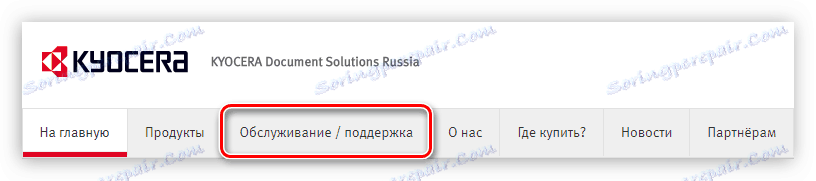
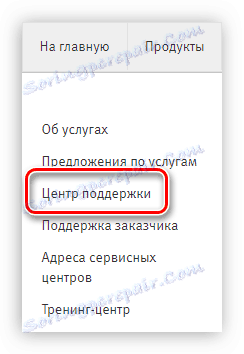
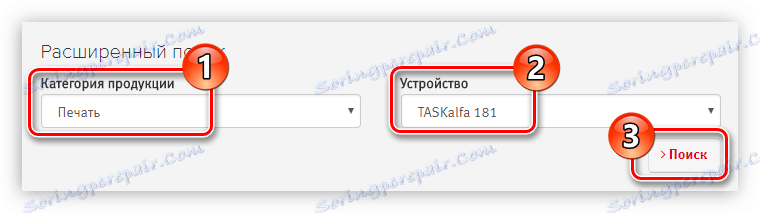

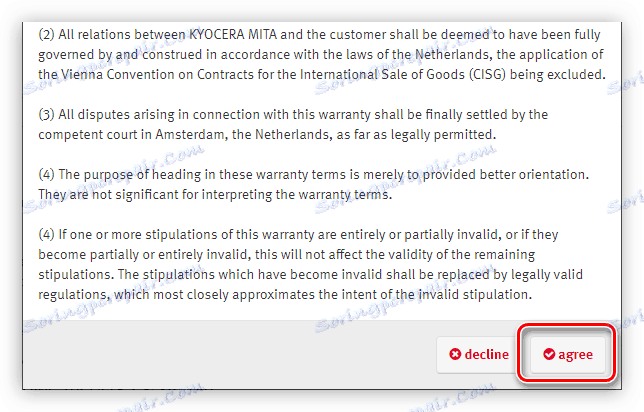
Преузети управљачки програм ће бити архивиран. Извадите све датотеке у било коју фасциклу помоћу архивера.
Погледајте и: Како извући фајлове из ЗИП архиве
Нажалост, управљачки програми за штампач, скенер и факс имају различите инсталатере, па ће процес инсталације морати да се раставља за свако одвојено. Почнимо са штампачем:
- Отворите отворену фасциклу "Кк630909_УПД_ен" .
- Покрените инсталатер двоструким кликом на датотеку "Сетуп.еке" или "КмИнсталл.еке" .
- У прозору који се отвори, прихватите услове коришћења производа кликом на дугме "Прихвати" .
- За брзу инсталацију, кликните на дугме "Екпресс инсталлатион" у менију инсталатера.
- У прозору који се појављује у горњој табели, изаберите штампач за који ће бити инсталиран управљачки програм, ау доњем прозору функције које желите користити (препоручује се одабир свих). Затим кликните на "Инсталл".
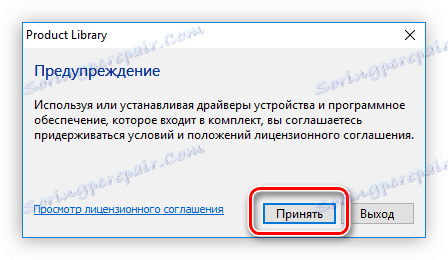

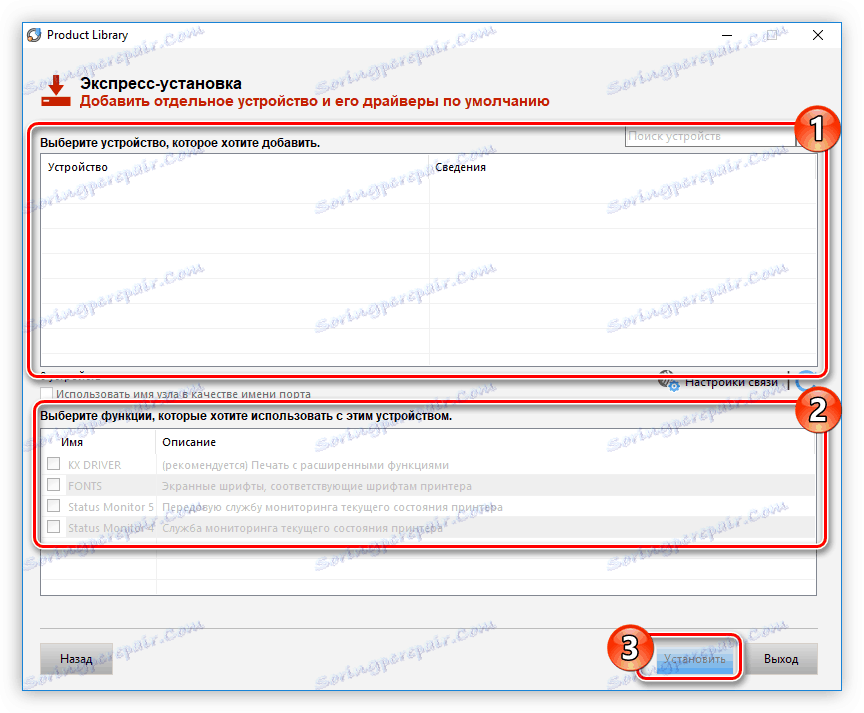
Инсталација ће почети. Сачекајте док се не заврши, након чега можете затворити прозор за инсталацију. Да бисте инсталирали управљачки програм за скенер КИОЦЕРА ТАСКалфа 181, потребно је урадити следеће:
- Идите у распаковани директоријум "СцаннерДрв_ТАСКалфа_181_221" .
- Отворите директоријум "ТА181" .
- Покрените датотеку сетуп.еке .
- Изаберите језик чаробњака за инсталацију и кликните на дугме Даље . Нажалост, на листи нема руског језика, тако да ће се инструкције дати на енглеском језику.
- На страници добродошлице инсталатера кликните на "Нект" .
- У овој фази морате навести име скенера и адресу хоста. Препоручљиво је да ове параметре оставите подразумевано кликом на дугме Даље .
- Почиње инсталација свих датотека. Сачекај да заврши.
- У последњем прозору кликните на "Заврши" да бисте затворили прозор за инсталацију.
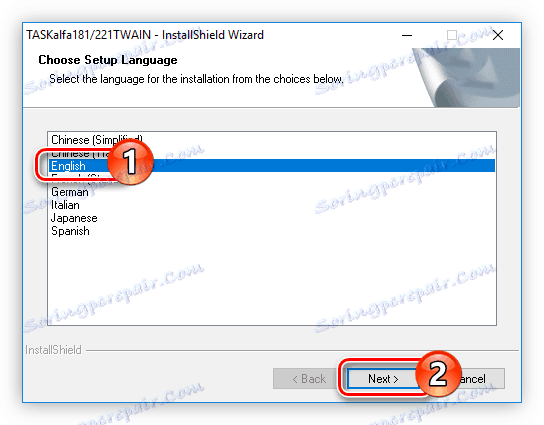

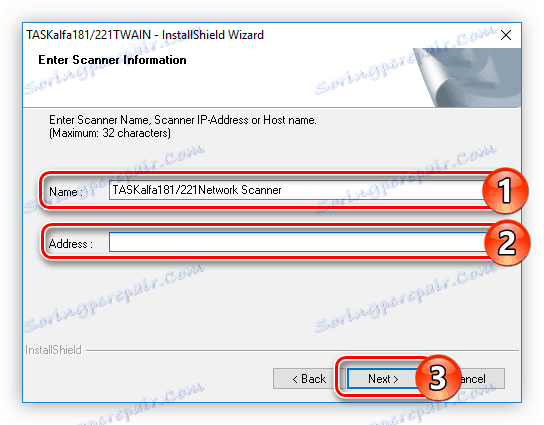
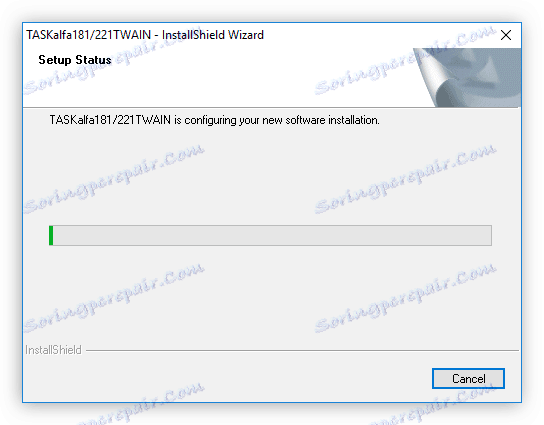
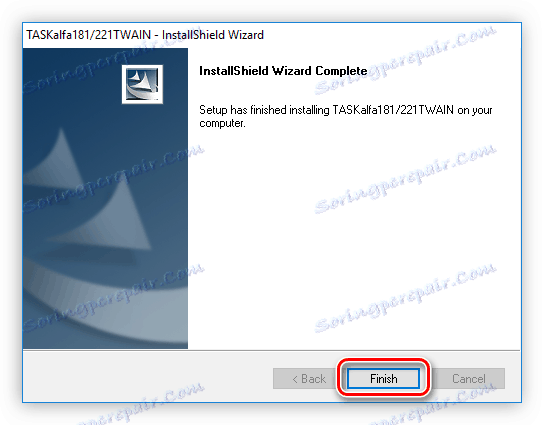
Инсталиран је софтвер за скенирање КИОЦЕРА ТАСКалфа 181. Да бисте инсталирали управљачки програм за факс, урадите следеће:
- Пријавите се у унзиппед фолдер "ФАКСДрв_ТАСКалфа_181_221" .
- Идите у директоријум "ФАКСДрв" .
- Отворите директоријум "ФАКСДривер" .
- Покрените инсталацију управљачког програма за факс двокликом на датотеку "КМСетуп.еке" .
- У прозору добродошлице кликните на "Нект".
- Изаберите произвођача и модел факса, а затим кликните на "Нект". У овом случају модел је "Киоцера ТАСКалфа 181 НВ-ФАКС" .
- Унесите име мрежног факса и означите "Да" да га подразумевано користите. Након тога кликните на "Нект" .
- Упознајте се са параметрима инсталације коју сте навели и кликните на Инсталл .
- Почиње распакивање компоненти возача. Сачекајте до краја овог процеса, а затим у прозору који се појави поставите ознаку поред "Не" и кликните на "Заврши".
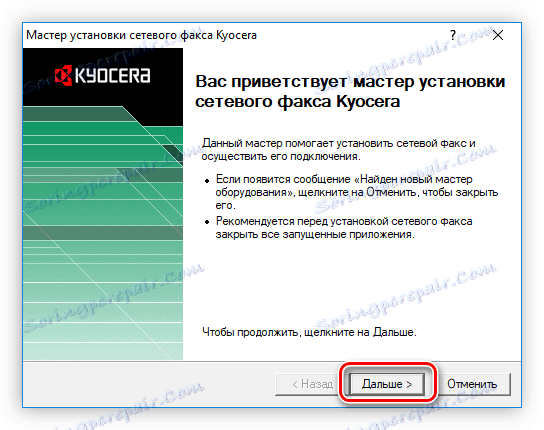
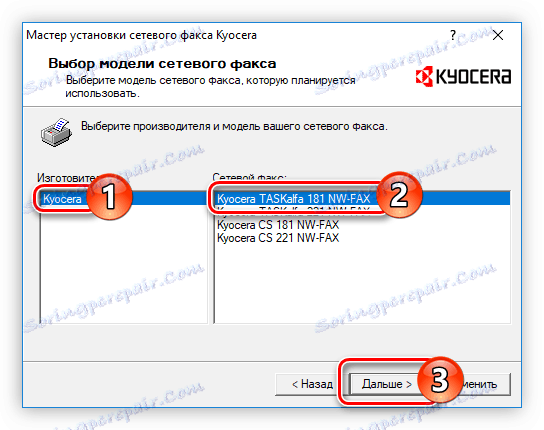
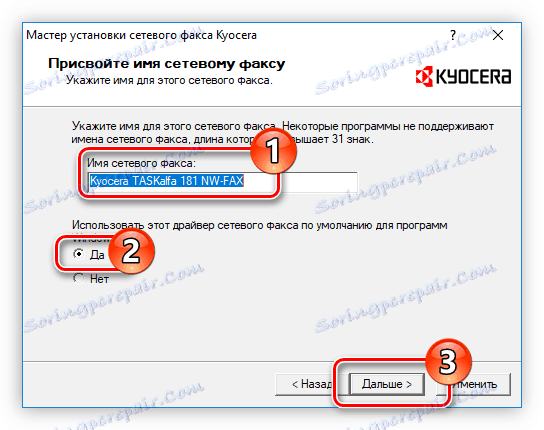
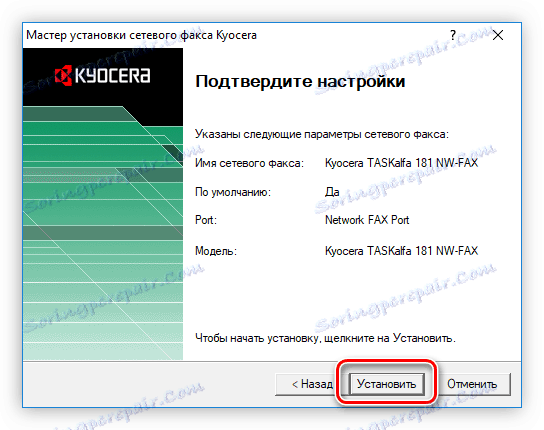
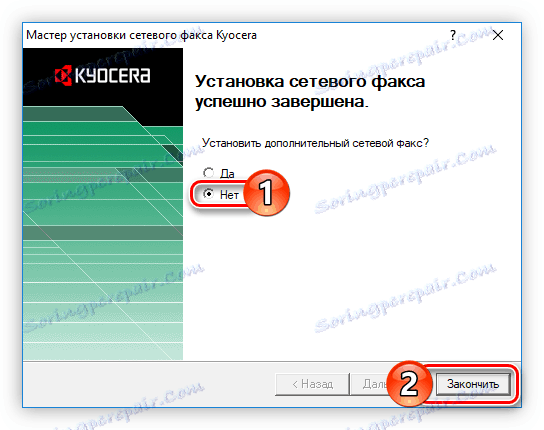
Инсталација свих управљачких програма за КИОЦЕРА ТАСКалфа 181 је завршена. Поново покрените рачунар да бисте започели коришћење мултифункционалног уређаја.
Метод 2: Софтвер треће стране
Ако су учинци инструкција првог метода изазвали потешкоће, онда можете користити посебне програме за преузимање и инсталирање КИОЦЕРА ТАСКалфа 181 МФП драјвера. Постоји много представника ове категорије, а најпопуларнији од њих могу се наћи на нашој веб страници.
Више детаља: Софтвер за инсталирање управљачких програма
Сваки такав програм има своје јединствене функције, али је алгоритам за обављање ажурирања софтвера исти: прво, морате започети скенирање система за застареле или недостајуће управљачке програме (често програм то ради аутоматски при покретању), затим изаберите жељени софтвер са листе да бисте инсталирали и кликните на одговарајућу дугме. Размотримо употребу таквих програма на примеру Слимдриверс .
- Покрените апликацију.
- Покрените скенирање тако што ћете кликнути на дугме "Старт Сцан" .
- Сачекајте док се не заврши.
- Кликните на "Довнлоад Упдате" испред имена хардвера за преузимање, а касније и инсталирати управљачки програм за њега.
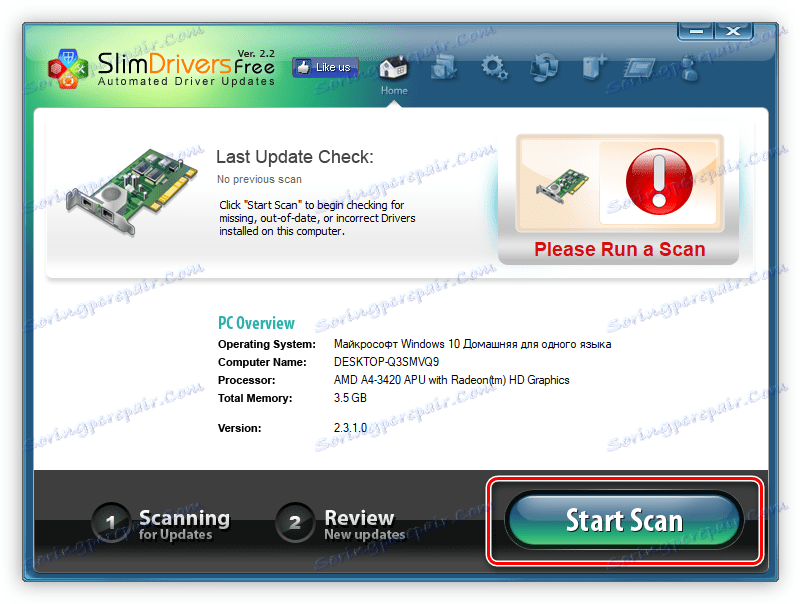
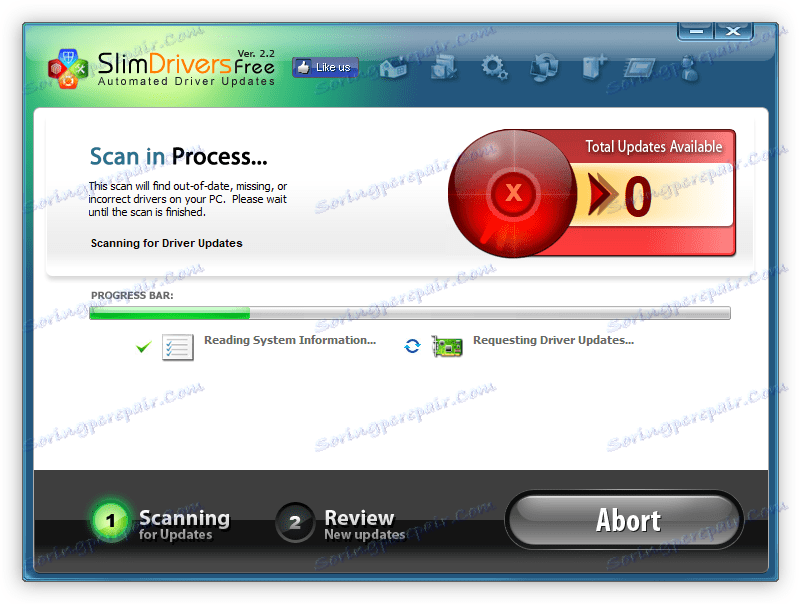
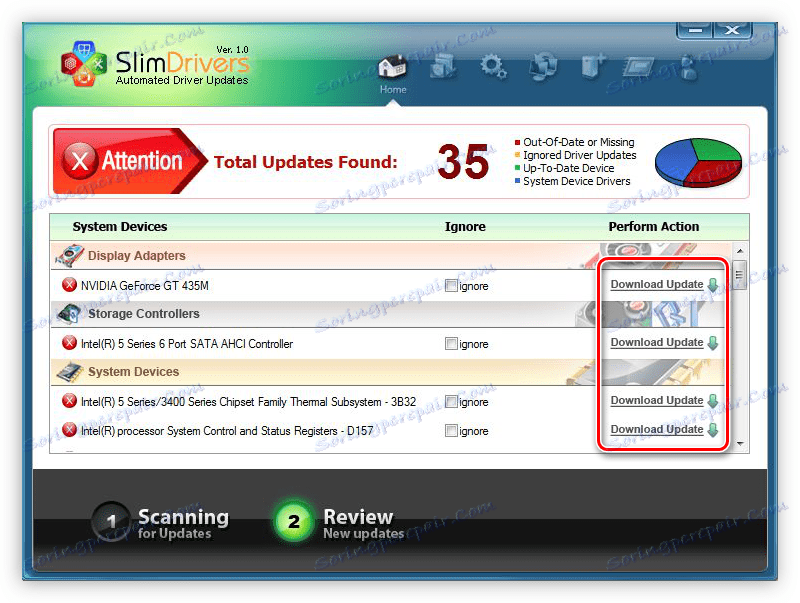
На овај начин можете ажурирати све застареле драјвере на вашем рачунару. Након што је процес инсталације завршен, једноставно затворите програм и поново покрените рачунар.
Метод 3: Тражите управљачки програм помоћу хардверског ИД-а
Постоје посебне услуге помоћу којих можете претраживати управљачки програм помоћу ИД-а хардвера. Сходно томе, да бисте пронашли управљачки програм за штампач КИОЦЕРА Таскалфа 181, морате знати његов ИД. Обично се ове информације могу пронаћи у "својства" опреме у "Управљач уређајима" . Идентификатор за штампач у питању је следећи:
USBPRINTKYOCERATASKALFA_18123DC

Акциони алгоритам је једноставан: морате отворити главну страницу онлине услуге, на пример, Девид , и унесите идентификатор у поље за претрагу, а затим кликните на дугме "Тражи" , а затим изаберите одговарајући управљачки програм са листе пронађених управљачких програма и ставите га на преузимање. Даљња инсталација је слична оној која је описана у првом поступку.
Више детаља: Како пронаћи возач помоћу хардверског ИД-а
Метод 4: Редовна средства за Виндовс
Да бисте инсталирали управљачке програме за КИОЦЕРА ТАСКалфа 181 МФП, не морате да користите додатни софтвер, све се може урадити у оквиру оперативног система. За ово:
- Отворите "Цонтрол Панел" . Ово се може урадити кроз мени "Старт" избором ставке са истим именом у фасцикли "Алати" на листи "Сви програми" .
- Изаберите "Уређаји и штампачи".
![избор уређаја и штампача на контролној табли]()
Имајте на уму да ако је приказивање ставки категоризирано, онда морате кликнути на "Приказ уређаја и штампача . "
- На горњој табли прозора који се појављује, кликните на дугме "Додај штампач" .
- Сачекајте да се скенирање заврши, а затим одаберите опрему коју требате са листе и кликните на дугме Даље . Даље следите једноставна упутства чаробњака за инсталацију. Ако је листа откривене опреме празна, кликните на везу "Обавезан штампач није на листи . "
- Изаберите последњу ставку и кликните на "Следеће" .
- Изаберите порт на који је штампач повезан, а затим кликните на дугме Даље . Препоручује се да напустите подразумевано подешавање.
- Са леве листе изаберите произвођача, а са десне стране - модел. Затим кликните на "Нект".
- Наведите ново име инсталиране опреме и кликните на "Нект" .
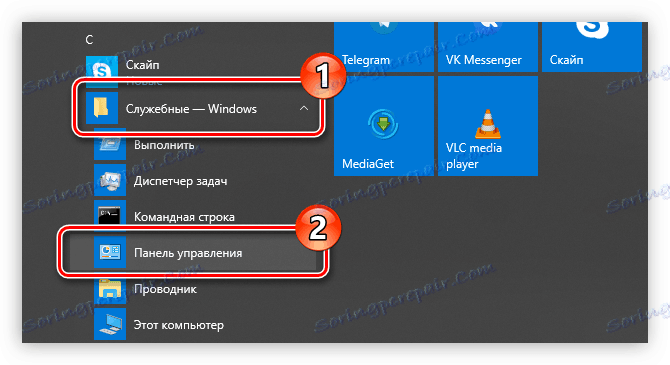
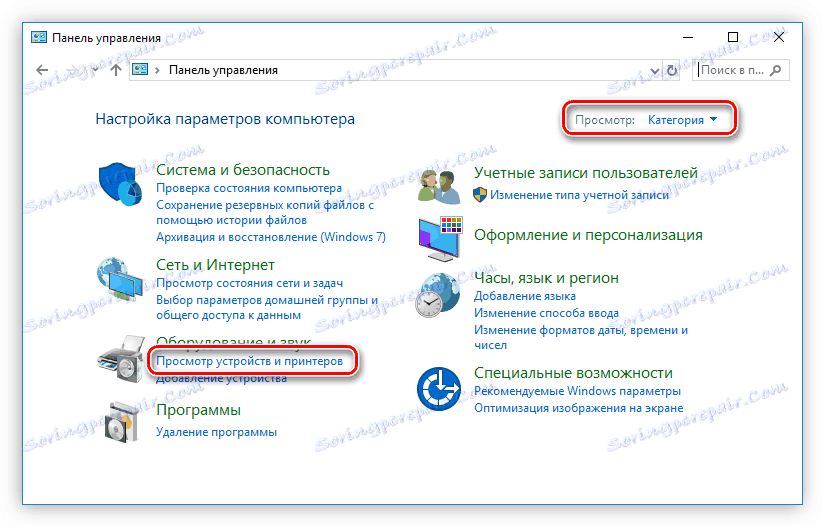
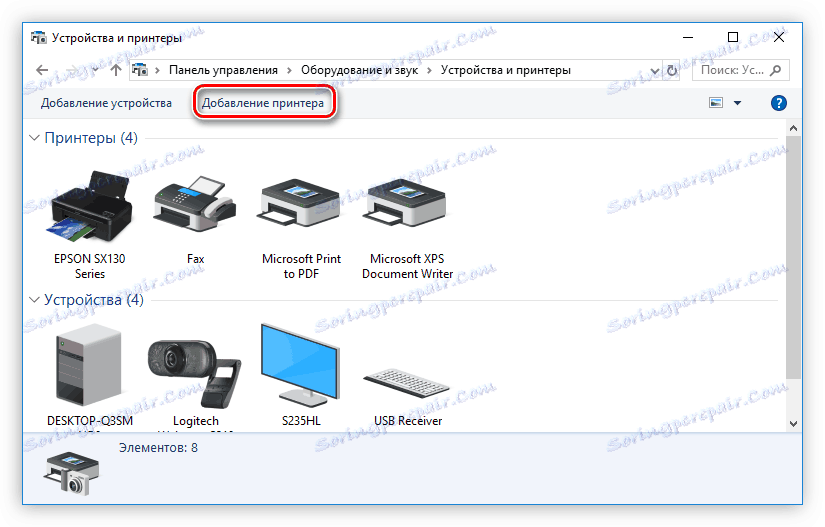
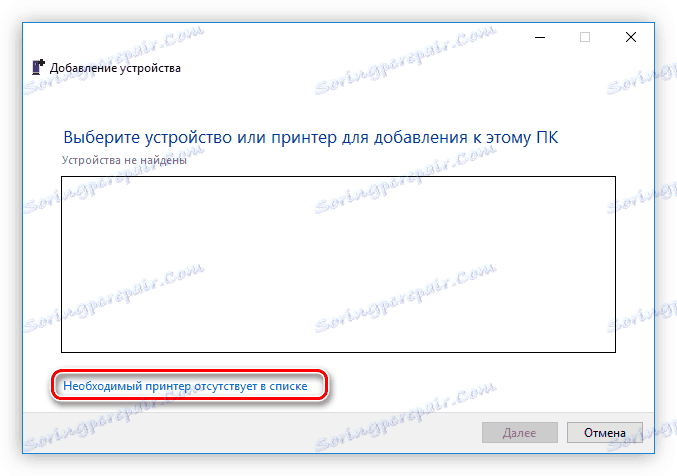

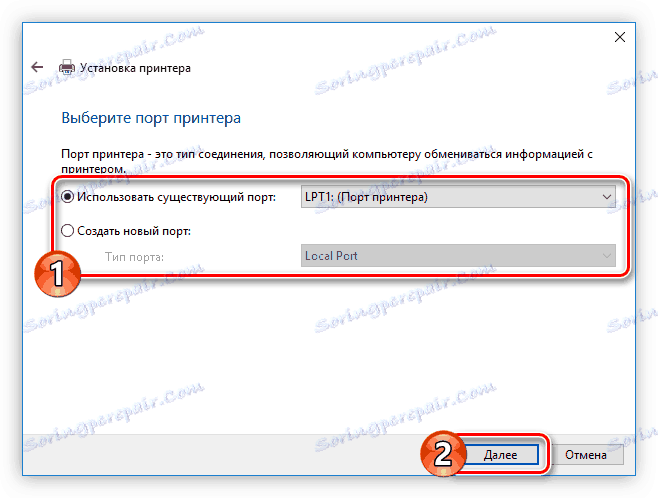

Почиње инсталација управљачког програма за изабрани уређај. Након завршетка овог процеса, препоручује се поновно покретање рачунара.
Закључак
Сада знате четири начина инсталирања управљачких програма за вишенаменски уређај КИОЦЕРА ТАСКалфа 181. Сваки од њих има своје посебне карактеристике, али сви они једнако вам омогућавају да решите проблем.
